USB CITROEN C5 AIRCROSS 2022 InstruktionsbÖcker (in Swedish)
[x] Cancel search | Manufacturer: CITROEN, Model Year: 2022, Model line: C5 AIRCROSS, Model: CITROEN C5 AIRCROSS 2022Pages: 276, PDF Size: 7.9 MB
Page 223 of 276
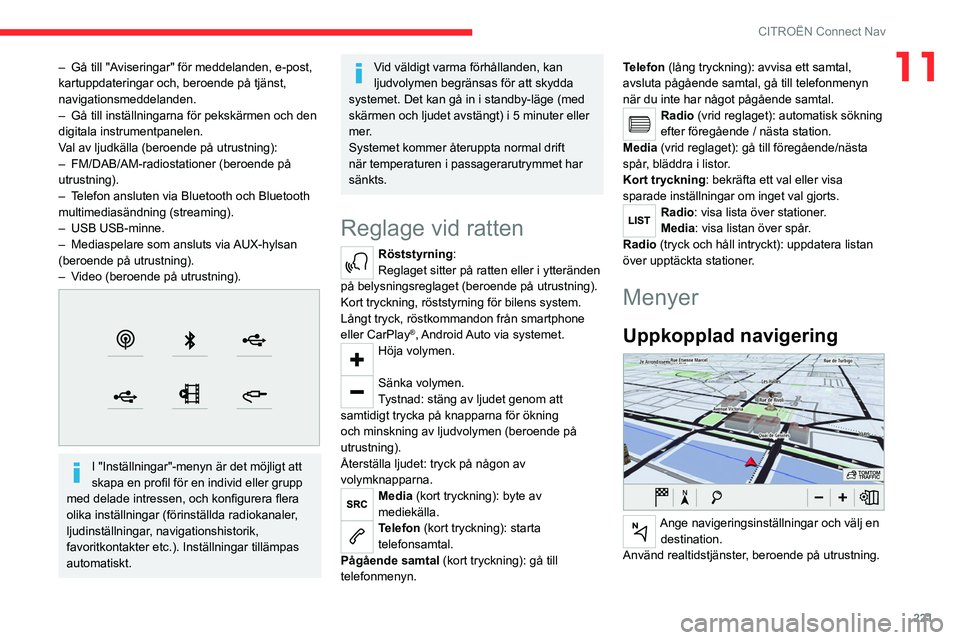
221
CITROËN Connect Nav
11– Gå till "Aviseringar" för meddelanden, e-post,
kartuppdateringar och, beroende på tjänst,
navigationsmeddelanden.
–
Gå till inställningarna för pekskärmen och den
digitala instrumentpanelen.
V
al av ljudkälla (beroende på utrustning):
–
FM/DAB/AM-radiostationer (beroende på
utrustning).
–
T
elefon ansluten via Bluetooth och Bluetooth
multimediasändning (streaming).
–
USB USB-minne.
–
Mediaspelare som ansluts via
AUX-hylsan
(beroende på utrustning).
–
V
ideo (beroende på utrustning).
I "Inställningar"-menyn är det möjligt att
skapa en profil för en individ eller grupp
med delade intressen, och konfigurera flera
olika inställningar (förinställda radiokanaler,
ljudinställningar, navigationshistorik,
favoritkontakter etc.). Inställningar tillämpas
automatiskt.
Vid väldigt varma förhållanden, kan
ljudvolymen begränsas för att skydda
systemet. Det kan gå in i standby-läge (med
skärmen och ljudet avstängt) i 5 minuter eller
mer.
Systemet kommer återuppta normal drift
när temperaturen i passagerarutrymmet har
sänkts.
Reglage vid ratten
Röststyrning:
Reglaget sitter på ratten eller i ytteränden
på belysningsreglaget (beroende på utrustning).
Kort tryckning, röststyrning för bilens system.
Långt tryck, röstkommandon från smartphone
eller CarPlay
®, Android Auto via systemet.Höja volymen.
Sänka volymen.
Tystnad: stäng av ljudet genom att
samtidigt trycka på knapparna för ökning
och minskning av ljudvolymen (beroende på
utrustning).
Återställa ljudet: tryck på någon av
volymknapparna.
Media (kort tryckning): byte av
mediekälla.
Telefon (kort tryckning): starta
telefonsamtal.
Pågående samtal (kort tryckning): gå till
telefonmenyn. Telefon (lång tryckning): avvisa ett samtal,
avsluta pågående samtal, gå till telefonmenyn
när du inte har något pågående samtal.
Radio (vrid reglaget): automatisk sökning
efter föregående / nästa station.
Media (vrid reglaget): gå till föregående/nästa
spår, bläddra i listor.
Kort tryckning: bekräfta ett val eller visa
sparade inställningar om inget val gjorts.
Radio: visa lista över stationer.
Media: visa listan över spår.
Radio (tryck och håll intryckt): uppdatera listan
över upptäckta stationer.
Menyer
Uppkopplad navigering
Ange navigeringsinställningar och välj en destination.
Använd realtidstjänster, beroende på utrustning.
Page 227 of 276
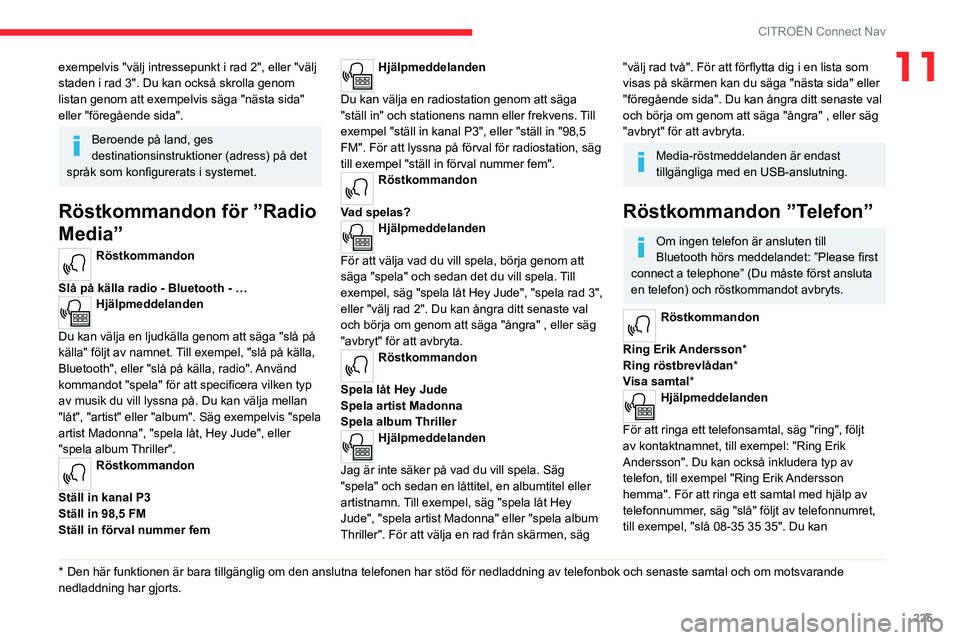
225
CITROËN Connect Nav
11exempelvis "välj intressepunkt i rad 2", eller "välj
staden i rad 3". Du kan också skrolla genom
listan genom att exempelvis säga "nästa sida"
eller "föregående sida".
Beroende på land, ges
destinationsinstruktioner (adress) på det
språk som konfigurerats i systemet.
Röstkommandon för ”Radio
Media”
Röstkommandon
Slå på källa radio - Bluetooth - …
Hjälpmeddelanden
Du kan välja en ljudkälla genom att säga "slå på
källa" följt av namnet. Till exempel, "slå på källa,
Bluetooth", eller "slå på källa, radio". Använd
kommandot "spela" för att specificera vilken typ
av musik du vill lyssna på. Du kan välja mellan
"låt", "artist" eller "album". Säg exempelvis "spela
artist Madonna", "spela låt, Hey Jude", eller
"spela album Thriller".
Röstkommandon
Ställ in kanal P3
Ställ in 98,5 FM
Ställ in förval nummer fem
* Den här funktione n är bara tillgänglig om den anslutna telefonen har stöd för\
nedladdning av telefonbok och senaste samtal och om motsvarande
nedladdning har gjorts.
Hjälpmeddelanden
Du kan välja en radiostation genom att säga
"ställ in" och stationens namn eller frekvens. Till
exempel "ställ in kanal P3", eller "ställ in "98,5
FM". För att lyssna på förval för radiostation, säg
till exempel "ställ in förval nummer fem".
Röstkommandon
Vad spelas?
Hjälpmeddelanden
För att välja vad du vill spela, börja genom att
säga "spela" och sedan det du vill spela. Till
exempel, säg "spela låt Hey Jude", "spela rad 3",
eller "välj rad 2". Du kan ångra ditt senaste val
och börja om genom att säga "ångra" , eller säg
"avbryt" för att avbryta.
Röstkommandon
Spela låt Hey Jude
Spela artist Madonna
Spela album Thriller
Hjälpmeddelanden
Jag är inte säker på vad du vill spela. Säg
"spela" och sedan en låttitel, en albumtitel eller
artistnamn. Till exempel, säg "spela låt Hey
Jude", "spela artist Madonna" eller "spela album
Thriller". För att välja en rad från skärmen, säg
"välj rad två". För att förflytta dig i en lista som
visas på skärmen kan du säga "nästa sida" eller
"föregående sida". Du kan ångra ditt senaste val
och börja om genom att säga "ångra" , eller säg
"avbryt" för att avbryta.
Media-röstmeddelanden är endast
tillgängliga med en USB-anslutning.
Röstkommandon ”Telefon”
Om ingen telefon är ansluten till
Bluetooth hörs meddelandet: ”Please first
connect a telephone” (Du måste först ansluta
en telefon) och röstkommandot avbryts.
Röstkommandon
Ring Erik Andersson*
Ring röstbrevlådan*
Visa samtal*
Hjälpmeddelanden
För att ringa ett telefonsamtal, säg "ring", följt
av kontaktnamnet, till exempel: "Ring Erik
Andersson". Du kan också inkludera typ av
telefon, till exempel "Ring Erik Andersson
hemma". För att ringa ett samtal med hjälp av
telefonnummer, säg "slå" följt av telefonnumret,
till exempel, "slå 08-35 35 35". Du kan
Page 231 of 276
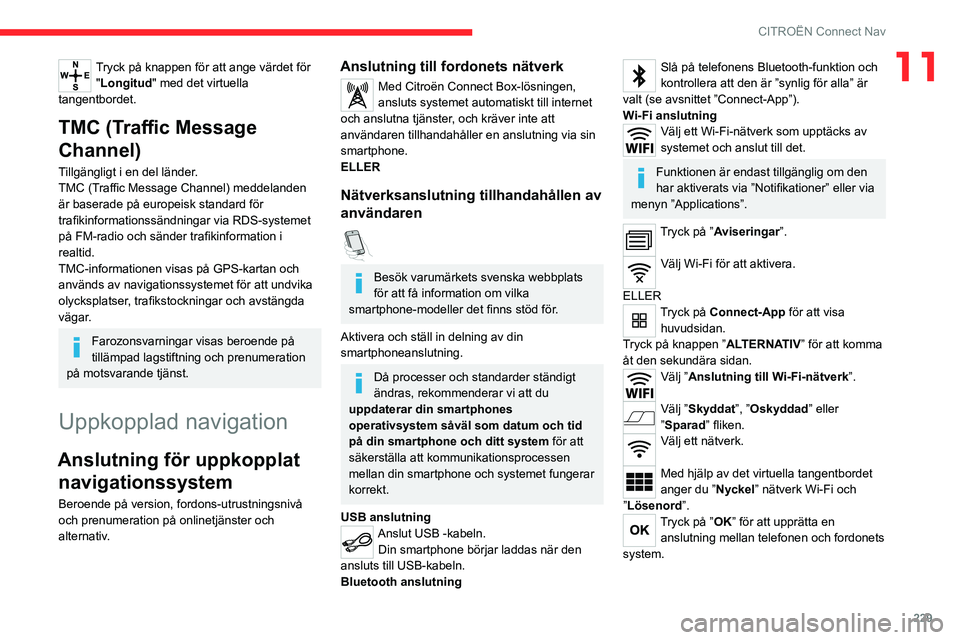
229
CITROËN Connect Nav
11Tryck på knappen för att ange värdet för "Longitud " med det virtuella
tangentbordet.
TMC (Traffic Message
Channel)
Tillgängligt i en del länder.
TMC (Traffic Message Channel) meddelanden
är baserade på europeisk standard för
trafikinformationssändningar via RDS-systemet
på FM-radio och sänder trafikinformation i
realtid.
TMC-informationen visas på GPS-kartan och
används av navigationssystemet för att undvika
olycksplatser, trafikstockningar och avstängda
vägar.
Farozonsvarningar visas beroende på
tillämpad lagstiftning och prenumeration
på motsvarande tjänst.
Uppkopplad navigation
Anslutning för uppkopplat navigationssystem
Beroende på version, fordons-utrustningsnivå
och prenumeration på onlinetjänster och
alternativ.
Anslutning till fordonets nätverk
Med Citroën Connect Box-lösningen,
ansluts systemet automatiskt till internet
och anslutna tjänster, och kräver inte att
användaren tillhandahåller en anslutning via sin
smartphone.
ELLER
Nätverksanslutning tillhandahållen av
användaren
Besök varumärkets svenska webbplats
för att få information om vilka
smartphone-modeller det finns stöd för.
Aktivera och ställ in delning av din
smartphoneanslutning.
Då processer och standarder ständigt
ändras, rekommenderar vi att du
uppdaterar din smartphones
operativsystem såväl som datum och tid
på din smartphone och ditt system för att
säkerställa att kommunikationsprocessen
mellan din smartphone och systemet fungerar
korrekt.
USB anslutning
Anslut USB -kabeln. Din smartphone börjar laddas när den
ansluts till USB-kabeln.
Bluetooth anslutning
Slå på telefonens Bluetooth-funktion och
kontrollera att den är ”synlig för alla” är
valt (se avsnittet ”Connect-App”).
Wi-Fi anslutning
Välj ett Wi-Fi-nätverk som upptäcks av
systemet och anslut till det.
Funktionen är endast tillgänglig om den
har aktiverats via ”Notifikationer” eller via
menyn ”Applications”.
Tryck på ”Aviseringar”.
Välj Wi-Fi för att aktivera.
ELLER
Tryck på Connect-App för att visa huvudsidan.
Tryck på knappen ”ALTERNATIV” för att komma
åt den sekundära sidan.
Välj ”Anslutning till Wi-Fi-nätverk”.
Välj ”Skyddat”, ”Oskyddad” eller
”Sparad” fliken.
Välj ett nätverk.
Med hjälp av det virtuella tangentbordet
anger du ” Nyckel” nätverk Wi-Fi och
”Lösenord”.
Tryck på ”OK” för att upprätta en anslutning mellan telefonen och fordonets
system.
Page 233 of 276
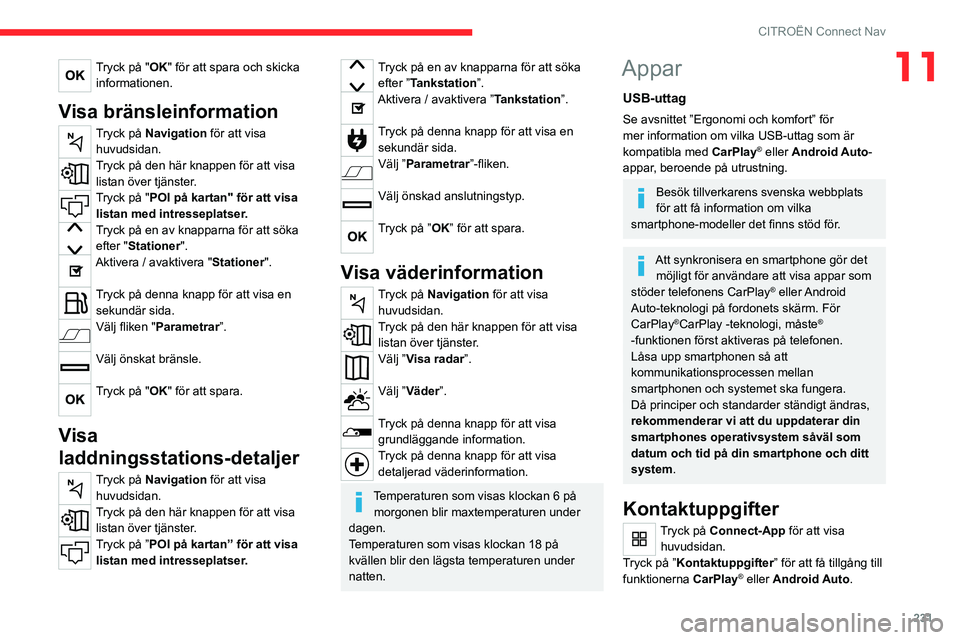
231
CITROËN Connect Nav
11Tryck på "OK" för att spara och skicka informationen.
Visa bränsleinformation
Tryck på Navigation för att visa huvudsidan.
Tryck på den här knappen för att visa listan över tjänster.
Tryck på "POI på kartan" för att visa listan med intresseplatser.
Tryck på en av knapparna för att söka efter "Stationer".
Aktivera / avaktivera "Stationer".
Tryck på denna knapp för att visa en sekundär sida.
Välj fliken " Parametrar ”.
Välj önskat bränsle.
Tryck på "OK" för att spara.
Visa
laddningsstations-detaljer
Tryck på Navigation för att visa
huvudsidan.
Tryck på den här knappen för att visa listan över tjänster.
Tryck på ”POI på kartan” för att visa listan med intresseplatser.
Tryck på en av knapparna för att söka efter ”Tankstation”.
Aktivera / avaktivera ”Tankstation”.
Tryck på denna knapp för att visa en sekundär sida.
Välj ”Parametrar”-fliken.
Välj önskad anslutningstyp.
Tryck på ”OK” för att spara.
Visa väderinformation
Tryck på Navigation för att visa huvudsidan.
Tryck på den här knappen för att visa listan över tjänster.
Välj ”Visa radar”.
Välj ”Väder”.
Tryck på denna knapp för att visa grundläggande information.
Tryck på denna knapp för att visa detaljerad väderinformation.
Temperaturen som visas klockan 6 på morgonen blir maxtemperaturen under
dagen.
Temperaturen som visas klockan 18 på
kvällen blir den lägsta temperaturen under
natten.
Appar
USB-uttag
Se avsnittet ”Ergonomi och komfort” för
mer information om vilka USB-uttag som är
kompatibla med CarPlay
® eller Android Auto-
appar, beroende på utrustning.
Besök tillverkarens svenska webbplats
för att få information om vilka
smartphone-modeller det finns stöd för.
Att synkronisera en smartphone gör det möjligt för användare att visa appar som
stöder telefonens CarPlay
® eller Android
Auto-teknologi på fordonets skärm. För
CarPlay
®CarPlay -teknologi, måste®
-funktionen först aktiveras på telefonen.
Låsa upp smartphonen så att
kommunikationsprocessen mellan
smartphonen och systemet ska fungera.
Då principer och standarder ständigt ändras,
rekommenderar vi att du uppdaterar din
smartphones operativsystem såväl som
datum och tid på din smartphone och ditt
system .
Kontaktuppgifter
Tryck på Connect-App för att visa
huvudsidan.
Tryck på ”Kontaktuppgifter” för att få tillgång till
funktionerna CarPlay
® eller Android Auto.
Page 234 of 276
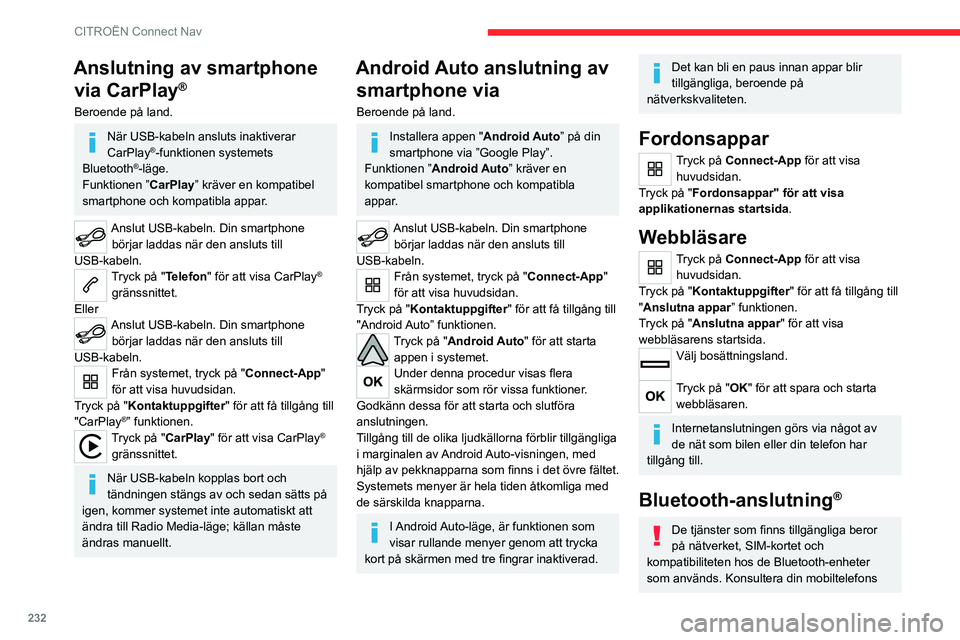
232
CITROËN Connect Nav
Anslutning av smartphone via CarPlay
®
Beroende på land.
När USB-kabeln ansluts inaktiverar
CarPlay®-funktionen systemets
Bluetooth®-läge.
Funktionen ” CarPlay” kräver en kompatibel
smartphone och kompatibla appar.
Anslut USB-kabeln. Din smartphone börjar laddas när den ansluts till
USB-kabeln.
Tryck på "Telefon" för att visa CarPlay®
gränssnittet.
Eller
Anslut USB-kabeln. Din smartphone börjar laddas när den ansluts till
USB-kabeln.
Från systemet, tryck på "Connect-App"
för att visa huvudsidan.
Tryck på "Kontaktuppgifter" för att få tillgång till
"CarPlay
®” funktionen.
Tryck på "CarPlay" för att visa CarPlay®
gränssnittet.
När USB-kabeln kopplas bort och
tändningen stängs av och sedan sätts på
igen, kommer systemet inte automatiskt att
ändra till Radio Media-läge; källan måste
ändras manuellt.
Android Auto anslutning av smartphone via
Beroende på land.
Installera appen " Android Auto” på din
smartphone via ”Google Play”.
Funktionen ” Android Auto” kräver en
kompatibel smartphone och kompatibla
appar.
Anslut USB-kabeln. Din smartphone börjar laddas när den ansluts till
USB-kabeln.
Från systemet, tryck på "Connect-App"
för att visa huvudsidan.
Tryck på "Kontaktuppgifter" för att få tillgång till
"Android Auto” funktionen.
Tryck på "Android Auto" för att starta appen i systemet.
Under denna procedur visas flera
skärmsidor som rör vissa funktioner.
Godkänn dessa för att starta och slutföra
anslutningen.
Tillgång till de olika ljudkällorna förblir tillgängliga
i marginalen av Android Auto-visningen, med
hjälp av pekknapparna som finns i det övre fältet.
Systemets menyer är hela tiden åtkomliga med
de särskilda knapparna.
I Android Auto-läge, är funktionen som
visar rullande menyer genom att trycka
kort på skärmen med tre fingrar inaktiverad.
Det kan bli en paus innan appar blir
tillgängliga, beroende på
nätverkskvaliteten.
Fordonsappar
Tryck på Connect-App för att visa huvudsidan.
Tryck på "Fordonsappar" för att visa
applikationernas startsida.
Webbläsare
Tryck på Connect-App för att visa huvudsidan.
Tryck på "Kontaktuppgifter" för att få tillgång till
"Anslutna appar” funktionen.
Tryck på "Anslutna appar" för att visa
webbläsarens startsida.
Välj bosättningsland.
Tryck på "OK" för att spara och starta webbläsaren.
Internetanslutningen görs via något av
de nät som bilen eller din telefon har
tillgång till.
Bluetooth-anslutning®
De tjänster som finns tillgängliga beror
på nätverket, SIM-kortet och
kompatibiliteten hos de Bluetooth-enheter
som används. Konsultera din mobiltelefons
Page 236 of 276
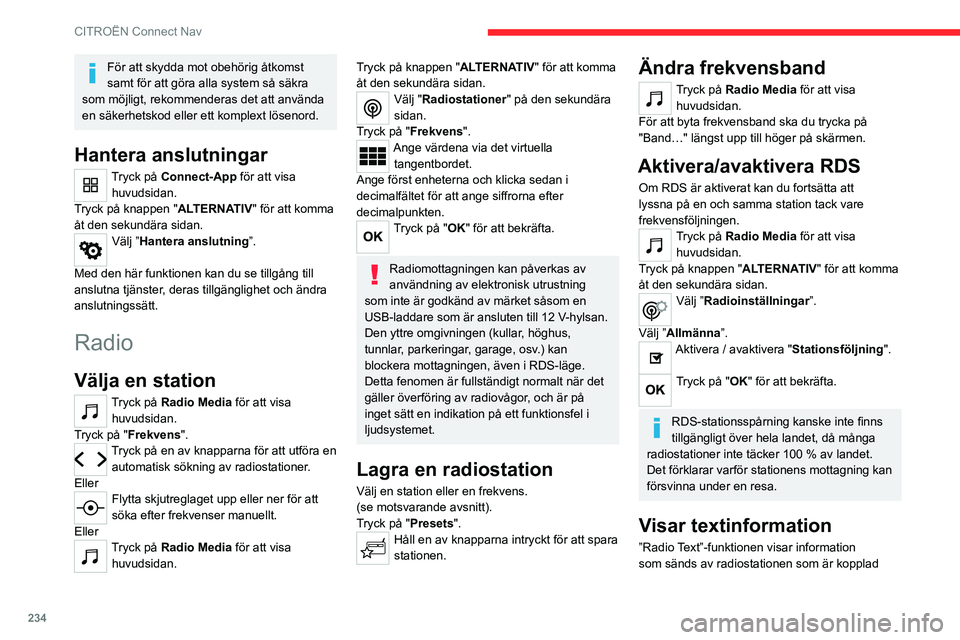
234
CITROËN Connect Nav
För att skydda mot obehörig åtkomst
samt för att göra alla system så säkra
som möjligt, rekommenderas det att använda
en säkerhetskod eller ett komplext lösenord.
Hantera anslutningar
Tryck på Connect-App för att visa huvudsidan.
Tryck på knappen "ALTERNATIV" för att komma
åt den sekundära sidan.
Välj ”Hantera anslutning”.
Med den här funktionen kan du se tillgång till
anslutna tjänster, deras tillgänglighet och ändra
anslutningssätt.
Radio
Välja en station
Tryck på Radio Media för att visa
huvudsidan.
Tryck på "Frekvens".
Tryck på en av knapparna för att utföra en automatisk sökning av radiostationer.
Eller
Flytta skjutreglaget upp eller ner för att
söka efter frekvenser manuellt.
Eller
Tryck på Radio Media för att visa
huvudsidan.
Tryck på knappen "ALTERNATIV" för att komma
åt den sekundära sidan.
Välj "Radiostationer" på den sekundära
sidan.
Tryck på "Frekvens".
Ange värdena via det virtuella tangentbordet.
Ange först enheterna och klicka sedan i
decimalfältet för att ange siffrorna efter
decimalpunkten.
Tryck på "OK" för att bekräfta.
Radiomottagningen kan påverkas av
användning av elektronisk utrustning
som inte är godkänd av märket såsom en
USB-laddare som är ansluten till 12 V-hylsan.
Den yttre omgivningen (kullar, höghus,
tunnlar, parkeringar, garage, osv.) kan
blockera mottagningen, även i RDS-läge.
Detta fenomen är fullständigt normalt när det
gäller överföring av radiovågor, och är på
inget sätt en indikation på ett funktionsfel i
ljudsystemet.
Lagra en radiostation
Välj en station eller en frekvens.
(se motsvarande avsnitt).
Tryck på "Presets".
Håll en av knapparna intryckt för att spara
stationen.
Ändra frekvensband
Tryck på Radio Media för att visa
huvudsidan.
För att byta frekvensband ska du trycka på
"Band…" längst upp till höger på skärmen.
Aktivera/avaktivera RDS
Om RDS är aktiverat kan du fortsätta att
lyssna på en och samma station tack vare
frekvensföljningen.
Tryck på Radio Media för att visa
huvudsidan.
Tryck på knappen "ALTERNATIV" för att komma
åt den sekundära sidan.
Välj ”Radioinställningar”.
Välj ”Allmänna”.
Aktivera / avaktivera "Stationsföljning ".
Tryck på "OK" för att bekräfta.
RDS-stationsspårning kanske inte finns
tillgängligt över hela landet, då många
radiostationer inte täcker 100 % av landet.
Det förklarar varför stationens mottagning kan
försvinna under en resa.
Visar textinformation
”Radio Text”-funktionen visar information
som sänds av radiostationen som är kopplad
Page 237 of 276
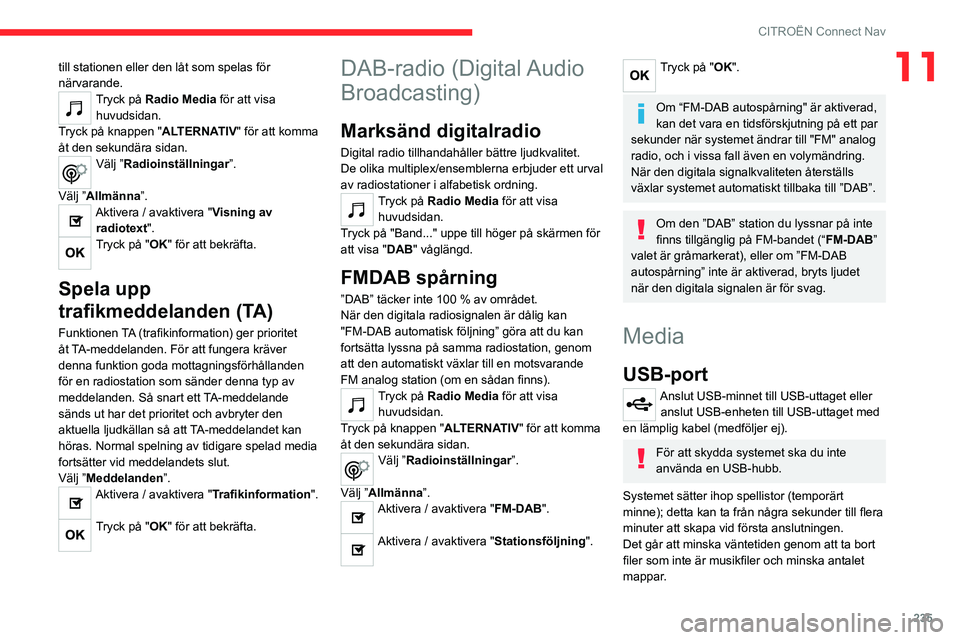
235
CITROËN Connect Nav
11till stationen eller den låt som spelas för
närvarande.
Tryck på Radio Media för att visa
huvudsidan.
Tryck på knappen "ALTERNATIV" för att komma
åt den sekundära sidan.
Välj ”Radioinställningar”.
Välj ”Allmänna”.
Aktivera / avaktivera "Visning av radiotext".
Tryck på "OK" för att bekräfta.
Spela upp
trafikmeddelanden (TA)
Funktionen TA (trafikinformation) ger prioritet
åt TA-meddelanden. För att fungera kräver
denna funktion goda mottagningsförhållanden
för en radiostation som sänder denna typ av
meddelanden. Så snart ett TA-meddelande
sänds ut har det prioritet och avbryter den
aktuella ljudkällan så att TA-meddelandet kan
höras. Normal spelning av tidigare spelad media
fortsätter vid meddelandets slut.
Välj ”Meddelanden”.
Aktivera / avaktivera "Trafikinformation".
Tryck på "OK" för att bekräfta.
DAB-radio (Digital Audio
Broadcasting)
Marksänd digitalradio
Digital radio tillhandahåller bättre ljudkvalitet.
De olika multiplex/ensemblerna erbjuder ett urval
av radiostationer i alfabetisk ordning.
Tryck på Radio Media för att visa
huvudsidan.
Tryck på "Band..." uppe till höger på skärmen för
att visa "DAB" våglängd.
FMDAB spårning
”DAB” täcker inte 100 % av området.
När den digitala radiosignalen är dålig kan
"FM-DAB automatisk följning” göra att du kan
fortsätta lyssna på samma radiostation, genom
att den automatiskt växlar till en motsvarande
FM analog station (om en sådan finns).
Tryck på Radio Media för att visa
huvudsidan.
Tryck på knappen "ALTERNATIV" för att komma
åt den sekundära sidan.
Välj ”Radioinställningar”.
Välj ”Allmänna”.
Aktivera / avaktivera "FM-DAB".
Aktivera / avaktivera "Stationsföljning ".
Tryck på "OK".
Om “FM-DAB autospårning" är aktiverad,
kan det vara en tidsförskjutning på ett par
sekunder när systemet ändrar till "FM" analog
radio, och i vissa fall även en volymändring.
När den digitala signalkvaliteten återställs
växlar systemet automatiskt tillbaka till ”DAB”.
Om den ”DAB” station du lyssnar på inte
finns tillgänglig på FM-bandet (“ FM-DAB”
valet är gråmarkerat), eller om ”FM-DAB
autospårning” inte är aktiverad, bryts ljudet
när den digitala signalen är för svag.
Media
USB-port
Anslut USB-minnet till USB-uttaget eller anslut USB-enheten till USB-uttaget med
en lämplig kabel (medföljer ej).
För att skydda systemet ska du inte
använda en USB-hubb.
Systemet sätter ihop spellistor (temporärt
minne); detta kan ta från några sekunder till flera
minuter att skapa vid första anslutningen.
Det går att minska väntetiden genom att ta bort
filer som inte är musikfiler och minska antalet
mappar.
Page 238 of 276
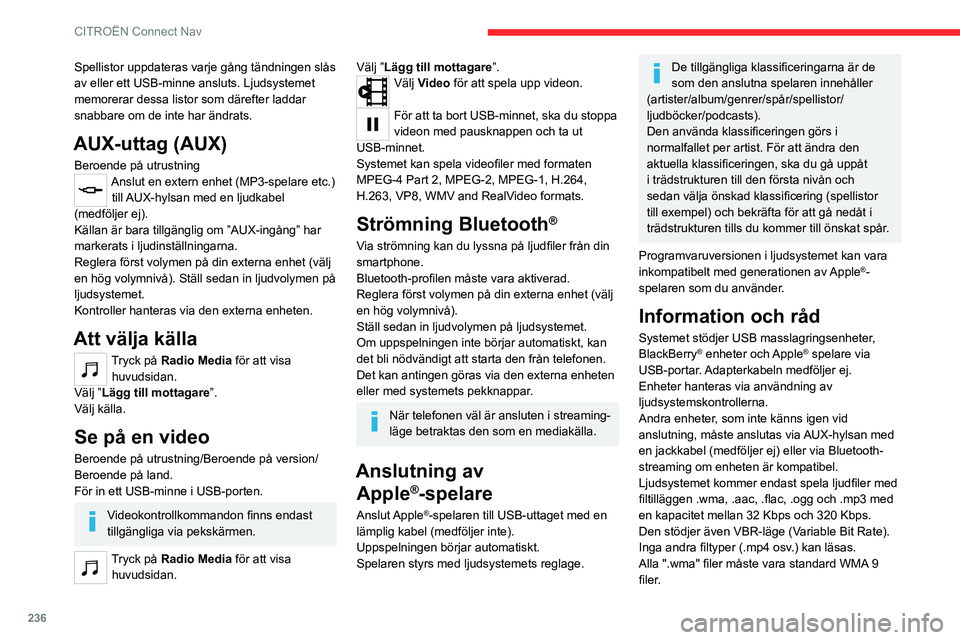
236
CITROËN Connect Nav
Spellistor uppdateras varje gång tändningen slås
av eller ett USB-minne ansluts. Ljudsystemet
memorerar dessa listor som därefter laddar
snabbare om de inte har ändrats.
AUX-uttag (AUX)
Beroende på utrustningAnslut en extern enhet (MP3-spelare etc.) till AUX-hylsan med en ljudkabel
(medföljer ej).
Källan är bara tillgänglig om ”AUX-ingång” har
markerats i ljudinställningarna.
Reglera först volymen på din externa enhet (välj
en hög volymnivå). Ställ sedan in ljudvolymen på
ljudsystemet.
Kontroller hanteras via den externa enheten.
Att välja källa
Tryck på Radio Media för att visa
huvudsidan.
Välj ”Lägg till mottagare”.
Välj källa.
Se på en video
Beroende på utrustning/Beroende på version/
Beroende på land.
För in ett USB-minne i USB-porten.
Videokontrollkommandon finns endast
tillgängliga via pekskärmen.
Tryck på Radio Media för att visa
huvudsidan.
Välj ”Lägg till mottagare”.Välj Video för att spela upp videon.
För att ta bort USB-minnet, ska du stoppa
videon med pausknappen och ta ut
USB-minnet.
Systemet kan spela videofiler med formaten
MPEG-4 Part 2, MPEG-2, MPEG-1, H.264,
H.263, VP8, WMV and RealVideo formats.
Strömning Bluetooth®
Via strömning kan du lyssna på ljudfiler från din
smartphone.
Bluetooth-profilen måste vara aktiverad.
Reglera först volymen på din externa enhet (välj
en hög volymnivå).
Ställ sedan in ljudvolymen på ljudsystemet.
Om uppspelningen inte börjar automatiskt, kan
det bli nödvändigt att starta den från telefonen.
Det kan antingen göras via den externa enheten
eller med systemets pekknappar.
När telefonen väl är ansluten i streaming-
läge betraktas den som en mediakälla.
Anslutning av Apple
®-spelare
Anslut Apple®-spelaren till USB-uttaget med en
lämplig kabel (medföljer inte).
Uppspelningen börjar automatiskt.
Spelaren styrs med ljudsystemets reglage.
De tillgängliga klassificeringarna är de
som den anslutna spelaren innehåller
(artister/album/genrer/spår/spellistor/
ljudböcker/podcasts).
Den använda klassificeringen görs i
normalfallet per artist. För att ändra den
aktuella klassificeringen, ska du gå uppåt
i trädstrukturen till den första nivån och
sedan välja önskad klassificering (spellistor
till exempel) och bekräfta för att gå nedåt i
trädstrukturen tills du kommer till önskat spår.
Programvaruversionen i ljudsystemet kan vara
inkompatibelt med generationen av Apple
®-
spelaren som du använder.
Information och råd
Systemet stödjer USB masslagringsenheter,
BlackBerry® enheter och Apple® spelare via
USB-portar. Adapterkabeln medföljer ej.
Enheter hanteras via användning av
ljudsystemskontrollerna.
Andra enheter, som inte känns igen vid
anslutning, måste anslutas via AUX-hylsan med
en jackkabel (medföljer ej) eller via Bluetooth-
streaming om enheten är kompatibel.
Ljudsystemet kommer endast spela ljudfiler med
filtilläggen .wma, .aac, .flac, .ogg och .mp3 med
en kapacitet mellan 32 Kbps och 320 Kbps.
Den stödjer även VBR-läge (Variable Bit Rate).
Inga andra filtyper (.mp4 osv.) kan läsas.
Alla ".wma" filer måste vara standard WMA 9
filer.
Page 239 of 276

237
CITROËN Connect Nav
11De samplingsfrekvenser som stöds är 32, 44 och
48 KHz.
För att undvika läs- och visningsproblem.
rekommenderar vi att du väljer filnamn med
max 20 tecken som inte innehåller några
specialtecken (t.ex. ” ? . ; ù).
Använd endast USB-minnen i formatet FAT32
(File Allocation Table).
We rekommenderar användning av
original USB kabel för den bärbara
enheten.
Telefon
Parkoppla en
Bluetooth
®-telefon
De tjänster som finns tillgängliga beror
på nätverket, SIM-kortet och
kompatibiliteten hos de Bluetooth-enheter
som används. Konsultera din telefons
bruksanvisning och leverantören för att se
vilka tjänster som finns tillgängliga.
Bluetooth-funktionen måste vara
aktiverad och smartphonen konfigurerad
som ”Synlig för alla” (i telefoninställningarna).
För att avsluta parkopplingen, vare sig den görs
via telefonen eller systemet, ska koden som
visas bekräftas och valideras både i systemet
och i telefonen.
Om parkopplingen misslyckas,
rekommenderar vi att du avaktiverar och
sedan återaktiverar Bluetooth-funktionen på
din telefon.
Tillvägagångssätt via telefonen
Välj systemnamn i listan över enheter
som syns.
Acceptera systemets begäran att ansluta till
telefonen.
Parkoppling via systemet
Tryck på Telefon för att visa huvudsidan.
Tryck på "Sök Bluetooth ".
Eller
Välj ”Sök”.
Listan över tillgängliga telefoner visas.
Välj namnet på aktuell telefon i listan.
Dela anslutning
Systemet erbjuder anslutning till telefonen med
3 profiler:
– ”Telefon” (handsfree-utrustning, endast
telefon),
–
“Streaming" (streaming: trådlös uppspelning
av telefonens ljudfiler),
–
"Mobildata".
”Mobildata”-Profilen måste vara
aktiverad för ansluten navigering, när du
har aktiverat anslutningsdelning med
telefonen.
Välj en eller flera profiler.
Tryck på "OK" för att bekräfta.
Beroende på telefontyp ombeds du att acceptera
överföringen av din telefonbok och dina
meddelanden.
Systemets förmåga att ansluta endast en
profil beror på telefonen.
Som standard kan alla tre profiler användas.
De profiler som är kompatibla med
systemet är: HFP, OPP, PBAP, A2DP,
AVRCP, MAP och PAN.
Besök varumärkets webbsida för mer information
(kompatibilitet, ytterligare hjälp etc.).
Automatisk återanslutning
När du återvänder till bilen kopplas den senast
anslutna telefonen automatiskt in igen om du har
den med dig. Inom cirka 30 sekunder efter att
tändningen har slagits på parkopplas telefonen
automatiskt (Bluetooth -aktiverat).
Så här ändrar du anslutningsprofil:
Tryck på Telefon för att visa huvudsidan.
Page 242 of 276
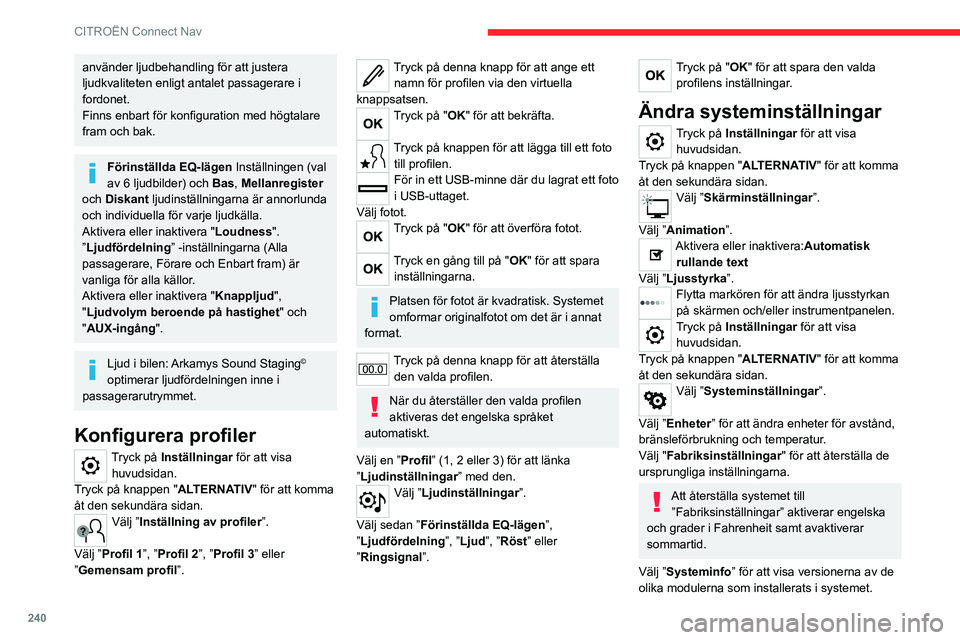
240
CITROËN Connect Nav
använder ljudbehandling för att justera
ljudkvaliteten enligt antalet passagerare i
fordonet.
Finns enbart för konfiguration med högtalare
fram och bak.
Förinställda EQ-lägen Inställningen (val
av 6 ljudbilder) och Bas, Mellanregister
och Diskant ljudinställningarna är annorlunda
och individuella för varje ljudkälla.
Aktivera eller inaktivera " Loudness".
”Ljudfördelning ” -inställningarna (Alla
passagerare, Förare och Enbart fram) är
vanliga för alla källor.
Aktivera eller inaktivera " Knappljud",
"Ljudvolym beroende på hastighet " och
"AUX-ingång".
Ljud i bilen: Arkamys Sound Staging©
optimerar ljudfördelningen inne i
passagerarutrymmet.
Konfigurera profiler
Tryck på Inställningar för att visa
huvudsidan.
Tryck på knappen "ALTERNATIV" för att komma
åt den sekundära sidan.
Välj ”Inställning av profiler”.
Välj ”Profil 1”, ”Profil 2”, ”Profil 3” eller
”Gemensam profil”.
Tryck på denna knapp för att ange ett namn för profilen via den virtuella
knappsatsen.
Tryck på "OK" för att bekräfta.
Tryck på knappen för att lägga till ett foto till profilen.
För in ett USB-minne där du lagrat ett foto
i USB-uttaget.
Välj fotot.
Tryck på "OK" för att överföra fotot.
Tryck en gång till på "OK" för att spara inställningarna.
Platsen för fotot är kvadratisk. Systemet
omformar originalfotot om det är i annat
format.
Tryck på denna knapp för att återställa den valda profilen.
När du återställer den valda profilen
aktiveras det engelska språket
automatiskt.
Välj en ”Profil” (1, 2 eller 3) för att länka
”Ljudinställningar ” med den.
Välj ”Ljudinställningar”.
Välj sedan ” Förinställda EQ-lägen ”,
”Ljudfördelning ”, ”Ljud”, ”Röst” eller
”Ringsignal ”.
Tryck på "OK" för att spara den valda
profilens inställningar.
Ändra systeminställningar
Tryck på Inställningar för att visa
huvudsidan.
Tryck på knappen "ALTERNATIV" för att komma
åt den sekundära sidan.
Välj ”Skärminställningar”.
Välj ”Animation”.
Aktivera eller inaktivera:Automatisk rullande text
Välj ”Ljusstyrka”.
Flytta markören för att ändra ljusstyrkan
på skärmen och/eller instrumentpanelen.
Tryck på Inställningar för att visa
huvudsidan.
Tryck på knappen "ALTERNATIV" för att komma
åt den sekundära sidan.
Välj ”Systeminställningar”.
Välj ”Enheter” för att ändra enheter för avstånd,
bränsleförbrukning och temperatur.
Välj "Fabriksinställningar" för att återställa de
ursprungliga inställningarna.
Att återställa systemet till ”Fabriksinställningar” aktiverar engelska
och grader i Fahrenheit samt avaktiverar
sommartid.
Välj ”Systeminfo” för att visa versionerna av de
olika modulerna som installerats i systemet.